6 способів оновити драйвери в Windows 11

Оновлення драйверів у Windows 11 є важливим процесом для виправлення помилок та покращення сумісності пристроїв. Дізнайтеся, як це зробити ефективно.
Сучасні смартфони середнього та початкового рівня оснащені фронтальною камерою, але вони не підтримують фронтальний спалах. Роблячи селфі вночі або в умовах слабкого освітлення, марно мати фронтальну камеру. Любителі селфі люблять фотографувати на передню камеру поверх основної. Однак, якщо ви не робите селфі вночі через брак світла, читайте далі, щоб знайти рішення. Давайте перевіримо кілька програм, які можуть покращити ваші селфі-камери, щоб робити кращі фотографії .
Як робити кращі селфі на телефоні Android?
Ось список найкращих програм, які можуть покращити якість селфі на вашому смартфоні Android.
1. Snapchat
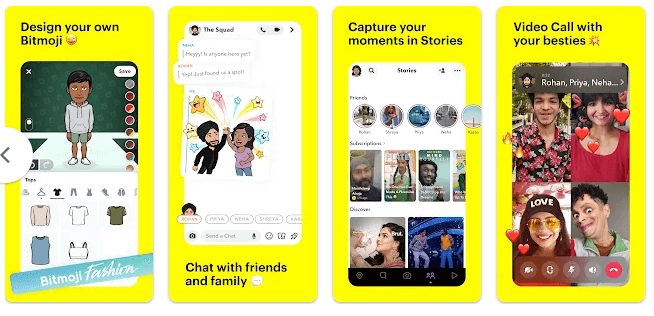
Ви можете робити селфі зі спалахом за слабкого освітлення за допомогою програми Snapchat. Ви можете знімати кращі зображення вночі або за слабкого освітлення завдяки режиму камери Snapchat за слабкого освітлення, який позначається піктограмою місяця поруч зі спалахом камери.
2. Bestie
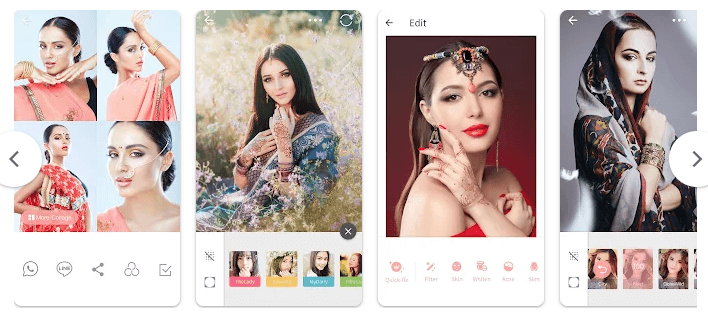
Якщо його ввімкнути, об’єкти в кадрі стають яскравішими. Найкращий розробник Camera 360 створив Bestie, найкращу програму року для створення селфі-камери . Користувачі цього додатка можуть знімати високоякісні селфі за слабкого освітлення завдяки нічному режиму камери.
3. Камера в нічному режимі
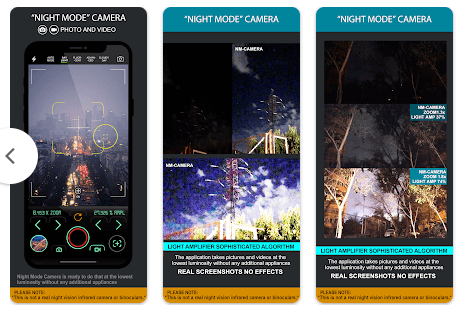
Без використання будь-яких додаткових пристроїв на телефоні додаток камери в нічному режимі знімає реальні зображення та відео з найнижчою яскравістю. Він робить знімки за допомогою фільтрів, які мають високий рівень продуктивності та дуже швидкі.
4. Нічне селфі

Просте у використанні програмне забезпечення для Android під назвою Night Selfie дозволяє користувачам робити селфі в тьмяному або темному місці. Програмне забезпечення може зробити екран вашого телефону яскравішим, навіть якщо він не має переднього спалаху, забезпечуючи ідеальне освітлення для селфі. Це дозволяє робити нескінченну кількість селфі в темряві або темряві.
Читайте також: Як очистити схожі селфі
5. Екранний ліхтарик для селфі

Екранний ліхтарик для селфі – це проста у використанні програма для ліхтариків для екрану для пристроїв Android. Щоб забезпечити більше світла для відеодзвінків і селфі в умовах слабкого освітлення, на екрані відображається спливаюче вікно. Це створює спливаюче вікно, яке можна налаштувати; ви можете змінити його розмір і розташування, а також яскравість і колір.
Як робити кращі селфі на телефоні iOS?
Програми для пристроїв iOS дозволяють робити нічні селфі. Використовуйте ці програми, щоб легко знімати приголомшливі зображення при тьмяному освітленні.
1. Selfshot – фронтальна камера зі спалахом

Selfshot — це фантастичне програмне забезпечення для фронтальної камери вашого iPhone або iPad, яке дозволяє знімати фотографії та фільми за слабкого освітлення. Серед додаткових функцій Selfshot – автоспуск, режим серійної зйомки та інші функції. Selfshot — це фантастична програма для створення кращих нічних селфі за допомогою фронтальної камери.
2. Snapchat
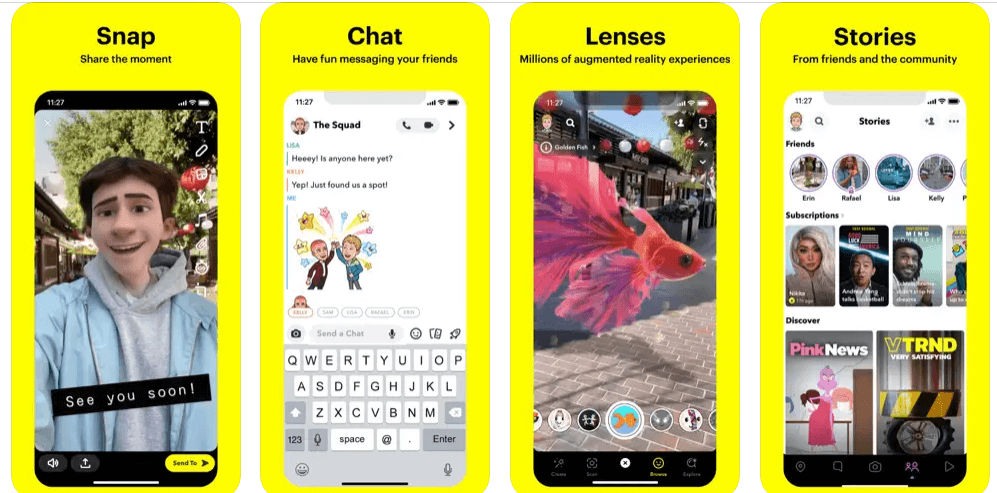
Другим найкращим методом є використання Snapchat, який дозволяє робити селфі навіть при слабкому освітленні. Режим камери Snapchat за слабкого освітлення, позначений піктограмою місяця поруч зі спалахом камери, призначений для того, щоб ви могли робити кращі знімки вночі або при слабкому освітленні. Якщо його ввімкнути, об’єкти в кадрі стають яскравішими.
3. Нічна камера

Нічна камера БЕЗКОШТОВНО ідеально підходить для зйомки в умовах слабкого освітлення. Завдяки довшим періодам експозиції ваші фотографії виходять чіткішими та мають менше відблисків навіть при яскравому сонячному світлі. Night Camera постачається з таймером для селфі, щоб допомогти вам отримати кращі фотографії.
Останнє слово про те, як робити кращі селфі за допомогою передньої камери вночі у 2023 році?
Крім того, у вас є можливість придбати ліхтарик для селфі в Amazon і підключити його до гнізда для навушників. Ви можете використовувати це, щоб робити яскраві селфі за допомогою свого телефону Android. Отже, це одні з найкращих прийомів для нічних селфі за допомогою фронтальної камери. Повідомте нам у коментарях нижче, якщо вам потрібна додаткова допомога, щоб зробити кращі селфі за допомогою передньої камери. Ви також можете знайти нас у Facebook, Instagram, Twitter, YouTube і Pinterest.
Оновлення драйверів у Windows 11 є важливим процесом для виправлення помилок та покращення сумісності пристроїв. Дізнайтеся, як це зробити ефективно.
Програми для відеодзвінків стали найважливішою частиною віддаленої роботи та навчання. Досліджуйте, як зменшити гучність у Zoom, Google Meet та Microsoft Teams.
Вчимося змінювати шпалери у Windows 11. Огляд шести різних методів, які допоможуть вам легко та швидко встановити новий фон.
Видалення програм в Windows 11 може бути простим завданням, якщо ви знаєте, як правильно скористатися налаштуваннями. Дізнайтеся, як видалити системні програми і які рішення застосовувати при виникненні проблем.
Дізнайтесь, як створити та додати новий обліковий запис користувача в Windows 11, включаючи локальні та онлайн облікові записи.
Дізнайтеся, як знайти «Мій комп’ютер» у Windows 11 та Windows 10, щоб швидко отримати доступ до всіх ваших файлів і системної інформації.
Спільний доступ до екрана є однією з найнадійніших функцій Zoom — провідної платформи для відеоконференцій на планеті. Дозвольте своїм учасникам вільно ділитися своїми ідеями!
Не публікуйте свої фотографії безкоштовно в Instagram, коли вам за них можуть заплатити. Прочитайте та дізнайтеся, як заробляти гроші в Instagram, і максимально використовуйте цю платформу соціальної мережі.
Дізнайтеся, як легко редагувати та видаляти метадані PDF. Цей посібник допоможе вам легко редагувати або видаляти метадані PDF кількома простими способами.
Чи знаєте ви, що у Facebook є повний список контактів вашої телефонної книги разом із їхніми іменами, номерами та адресами електронної пошти.
Ця проблема може перешкодити належному функціонуванню вашого комп’ютера, і, можливо, вам знадобиться змінити параметри безпеки або оновити драйвери, щоб вирішити їх.
Цей блог допоможе читачам перетворити завантажувальний USB у файл ISO за допомогою стороннього програмного забезпечення, яке є безкоштовним і захищеним від шкідливих програм.
Зіткнулися з кодом помилки Windows Defender 0x8007139F і вам важко виконати сканування? Ось способи вирішення проблеми.
Цей вичерпний посібник допоможе виправити «Помилку планувальника завдань 0xe0434352» на вашому ПК з Windows 11/10. Перевірте виправлення зараз.
Помилка Windows LiveKernelEvent 117 призводить до неочікуваного зависання або збою ПК. Дізнайтеся, як діагностувати та виправити це за допомогою кроків, рекомендованих експертами.
Цей блог допоможе читачам виправити проблеми, які PowerPoint не дозволяє мені записувати аудіо на ПК з Windows, і навіть порекомендує інші замінники запису екрана.
Вам цікаво, як писати на PDF-документі, оскільки вам потрібно заповнювати форми, додавати анотації та ставити свої підписи. Ви натрапили на правильний пост, читайте далі!
Цей блог допоможе користувачам видалити водяний знак «Системні вимоги не відповідають», щоб отримати більш плавну та безпечну роботу з Windows 11, а також чистіший робочий стіл.
Цей блог допоможе користувачам MacBook зрозуміти, чому виникають проблеми з рожевим екраном і як їх усунути за допомогою швидких і простих кроків.
Дізнайтеся, як повністю або вибірково очистити історію пошуку в Instagram. Крім того, звільніть місце для зберігання, видаливши дублікати фотографій за допомогою найпопулярнішої програми для iOS.
Програми для відеодзвінків стали найважливішою частиною віддаленої роботи та навчання. Досліджуйте, як зменшити гучність у Zoom, Google Meet та Microsoft Teams.
Дізнайтеся, як налаштувати мобільну точку доступу в Windows 10. Цей посібник надає детальне пояснення процесу з урахуванням безпеки та ефективного використання.
Досліджуйте, як налаштувати налаштування конфіденційності в Windows 10 для забезпечення безпеки ваших персональних даних.
Дізнайтеся, як заборонити людям позначати вас у Facebook та захистити свою конфіденційність. Простий покроковий посібник для безпеки у соцмережах.
Пам’ятаєте часи, коли Bluetooth був проблемою? Тепер ви можете ефективно обмінюватися файлами через Windows 10 за допомогою Bluetooth. Дізнайтеся, як це зробити швидко і легко.
Ось посібник про те, як змінити тему, кольори та інші елементи в Windows 11, щоб створити чудовий робочий стіл.
Детальна інструкція про те, як завантажити Google Meet на ваш ПК, Mac або Chromebook для зручного використання.
Детальний огляд процесу налаштування VPN в Windows 10 для безпечного та анонімного Інтернет-серфінгу.
Ось як ви можете отримати максимальну віддачу від Microsoft Rewards для Windows, Xbox, Mobile, покупок і багато іншого.
Оскільки продуктивність і доступність бездротових периферійних пристроїв продовжують зростати, Bluetooth стає все більш поширеною функцією на ПК з Windows. Досліджуйте, як підключити та використовувати Bluetooth.



























